Valora este artículo :
5/5 | 1 opinión
Este artículo le ha sido útil ?
Sí
No
Vous avez noté 0 étoile(s)
Sommaire
Procédure
¿Por qué cifrar su correo electrónico?
Cuando un correo electrónico se envía sin cifrar, se copia en varios servidores diferentes de la siguiente manera:
En teoría, estas múltiples copias "en tránsito" se eliminan automáticamente cuando el remitente recibe el correo electrónico.
Gracias a la encriptación, sólo su destinatario podrá entonces consultar este correo electrónico gracias a las claves de intercambio.
El procedimiento difiere ligeramente según el tema gráfico utilizado en Roundcube. Esta documentación explica los dos procedimientos según el tema que utilice.
1. Conectarse al webmail
2. Deberá crear una identidad, haciendo clic en"configuración" y luego en"identidad" y podrá seleccionar su dirección de correo electrónico, luego haga clic en guardar :
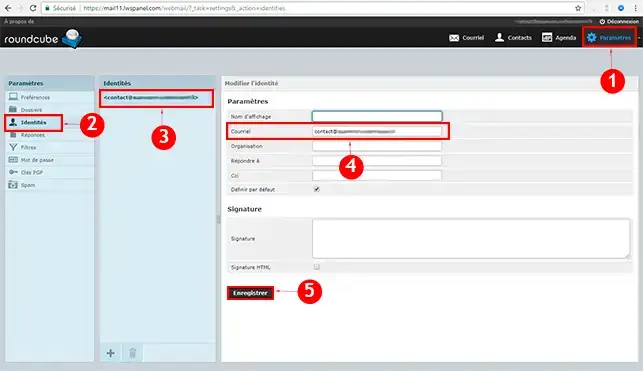
3. Una vez creada su identidad, haga clic en"Clave PGP" y haga clic en añadir, a continuación elija su dirección de correo electrónico. Seleccione el valor de la clave (le aconsejamos que elija 4096), luego introduzca la contraseña de su elección y haga clic en guardar.
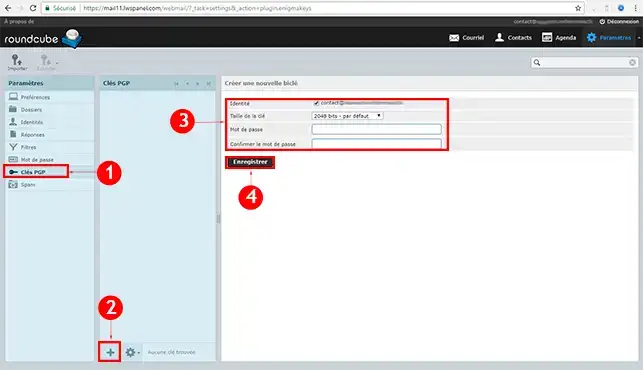
1. Deberá enviar un correo electrónico marcando"Firmar digitalmente este mensaje" y"Adjuntar mi clave pública" en"Cifrado ", después podrá enviar su correo electrónico.
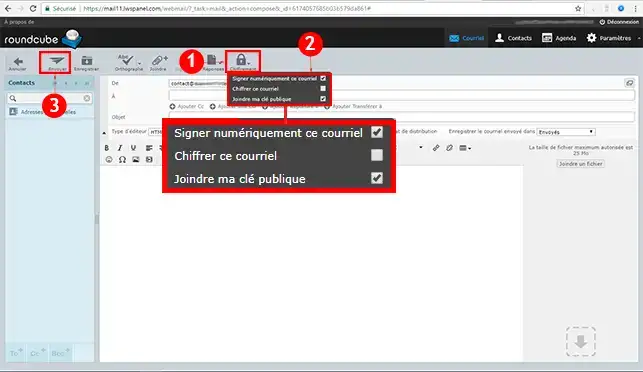
Aparecerá una ventana emergente en la que tendrás que introducir la contraseña que estableciste al crear la clave PGP en el paso 3.
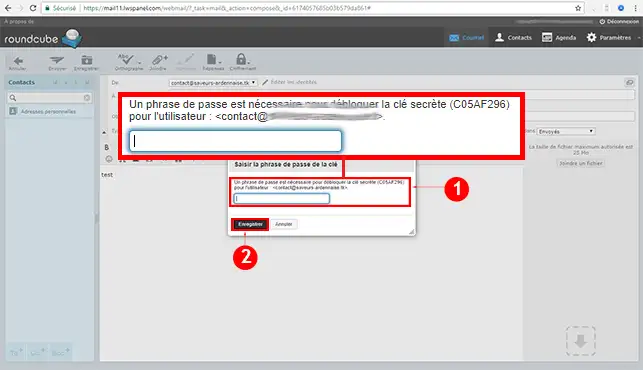
El destinatario recibirá dos archivos con la clave que deberá añadir a su programa de correo electrónico.
Tu destinatario también tendrá que generar una clave y enviártela.
Para añadir la clave de tu destinatario, ve a"Configuración", luego a"Clave PGP" y, por último, a"Importar":
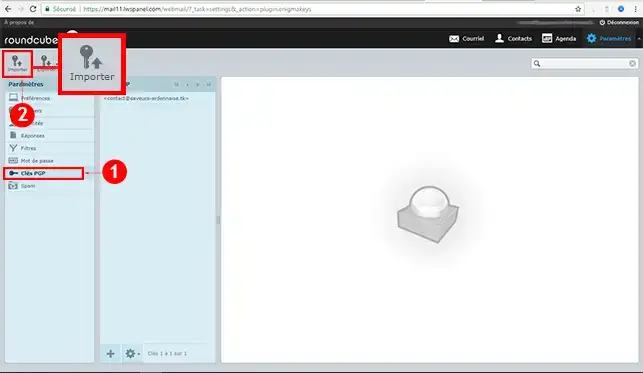
Para finalizar, elija el archivo que desea importar y haga clic en "Importar":
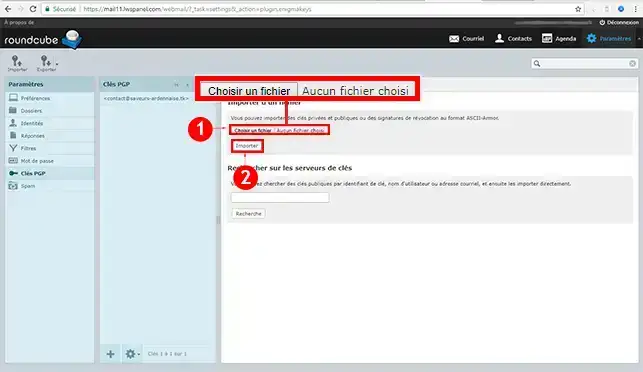
Conéctese a su Webmail.
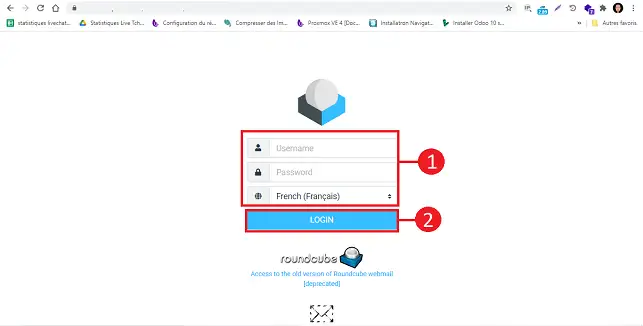
Haga clic en el botón"Configuración" situado en la parte izquierda de la pantalla.
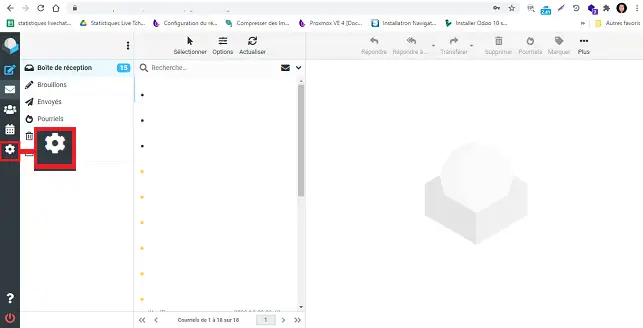
Deberá crear su identidad si aún no lo ha hecho. Para ello, haga clic en"Identidad" y luego en"Su dirección de correo electrónico". Introduzca su dirección de correo electrónico en el campo correspondiente y haga clic en el botón"Guardar".
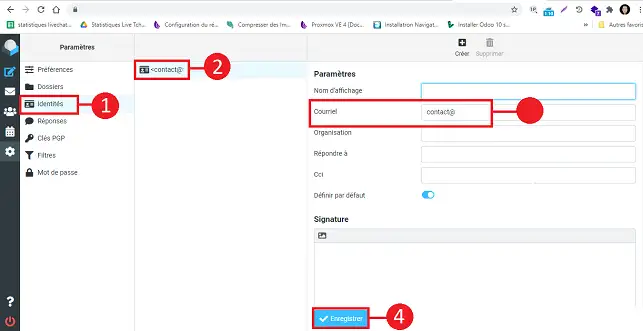
Una vez creada su identidad, haga clic en "Clave PGP" y luego en el botón"Crear".
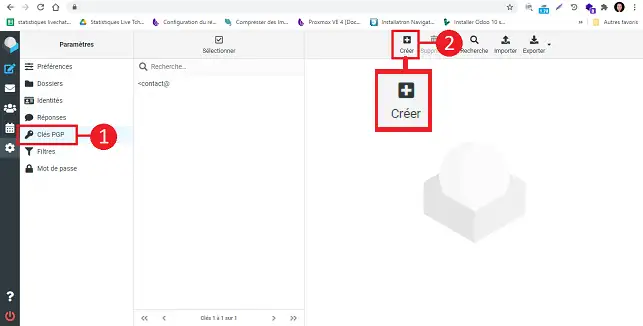
Rellene los campos como se indica a continuación:
Haga clic en"Guardar" para guardar su clave.
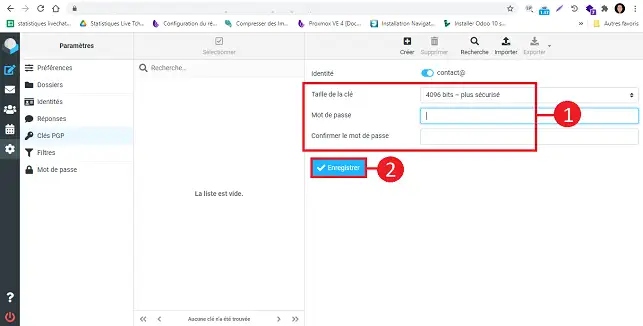
Cuando envíe el correo electrónico, deberá marcar las casillas siguientes:
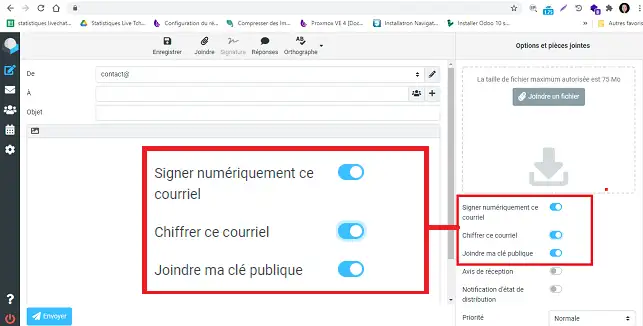
Aparecerá una ventana emergente que le permitirá introducir la contraseña utilizada para crear la clave.
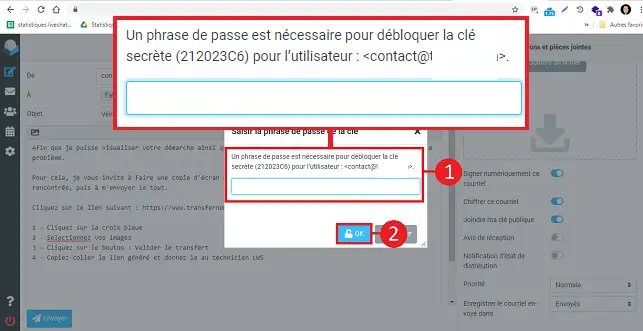
El destinatario recibirá dos archivos con la clave que deberá añadir a su programa de correo electrónico.
Tu destinatario también tendrá que generar una clave y enviártela.
Para añadir la clave de tu destinatario, ve a"Configuración", luego a"Clave PGP" y por último a"Importar":
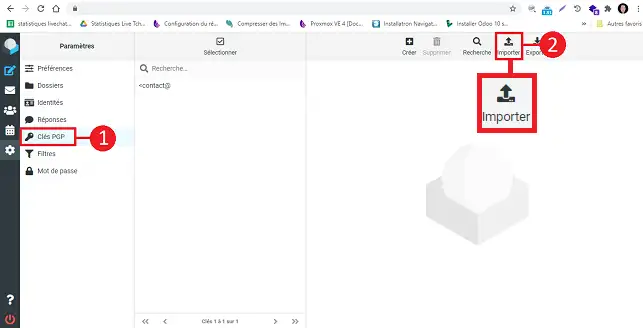
Ahora puede crear una clave de encriptación y encriptar sus correos electrónicos a través de su Roundcube Webmail adjunto a su paquete de alojamiento compartido LWS. Puede importar la clave de encriptación si lo necesita.
¡No dude en compartir sus comentarios y preguntas!
Valora este artículo :
5/5 | 1 opinión
Este artículo le ha sido útil ?
Sí
No
1mn lectura
Utilice roundcube webmail para gestionar fácilmente su dirección de correo electrónico
1mn lectura
¿Cómo empezar a utilizar el webmail de Rouncube?
0mn lectura
¿Cómo insertar una firma en mis correos electrónicos enviados con Roundcube?
1mn lectura
Bonjour,
Le Webmail Roundcube prend en charge les clés PGP.
Dans le Webmail "Clé PGP" est une catégorie des paramètres, elle ne se trouve pas dans les préférences.
Si vous souhaitez une assistance, vous pouvez ouvrir un ticket sur votre espace client ⇾ https://aide.lws.fr/a/268